 软件星级:4分
软件星级:4分
标签: 打印工具
Epson Print CD免费版是一款由爱普生官方推出的光盘打印软件,它支持的打印机型号很多。你可以自定义设置背景,为其添加合适的图片和文字,一张精美的光盘封面就形成了。

1、支持windows98/me/2000/xp/vista
2、爱普生喷墨打印机打印光盘封面,光盘盘面的必备软件。
3、把自己的设计方案打印在盘面上,轻松制作自己的个性光盘。
Epson Expression Photo XP-850
Epson Expression Photo XP-860
Epson Expression Photo XP-950
Epson Expression Photo XP-960
Epson Expression Premium XP-600
Epson Expression Premium XP-605
Epson Expression Premium XP-610
Epson Expression Premium XP-615
Epson Expression Premium XP-620
Epson Expression Premium XP-625
Epson Expression Premium XP-630
Epson Expression Premium XP-635
如何使用EPSON Print CD制作打印光盘盘面
准备工作:
正确安装打印机及驱动,详细方法请参照随机 《首先阅读》;
安装爱普生喷墨打印机随机光盘提供软件“EPSON Print CD”。(注意:安装EPSON Print CD时,请同时安装EPSON Easy Photo Module;)
具有喷墨涂层的可打印光盘一张。
调整光盘托架:
第一步:打开打印机电源。
第二步:将出纸器放置在光盘位置, 如图(1);
注意:一定要先开机再安装光盘支架,否则打印机指示灯会出现故障提示。

第三步:“把CD/DVD可打印面朝上放入CD/DVD支架,轻轻沿着出纸托架导轨插入CD/DVD支架,直到CD/DVD支架上的箭头标记与出纸托架上的箭头标记对齐
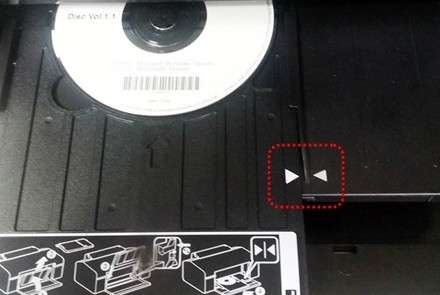
注意:
建议先刻录光盘再进行打印。
一定要使用表面具有吸墨图层的可打印光盘。
光盘支架上有几个白色标签,用于光盘定位,如果污损或划伤将不能正确使用。
制作光盘图像:
第一步:选择“开始”→“所有程序” →“EPSON Print CD”,运行“EPSON Print CD”软件进入光盘设置界面;
第二步:选择光盘背景:点击界面左侧工具栏中“背景”选项,进行背景图片的选择, 如果您不想使用软件提供的背景,可以选择“文件”,通过“浏览”找到自己保存的图片作为背景,
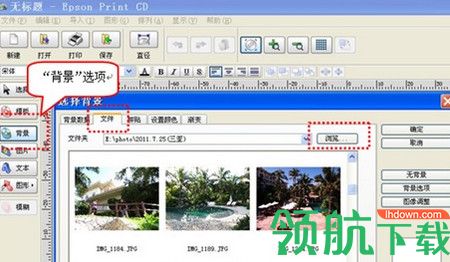
第三步:编辑光盘文字:如果需要添加一些艺术效果的文字,请点击左侧工具栏中的“文本”选项(ABC图标),弹出窗口后在文本框输入想要打印的文字,并可进行字体、颜色等的编辑
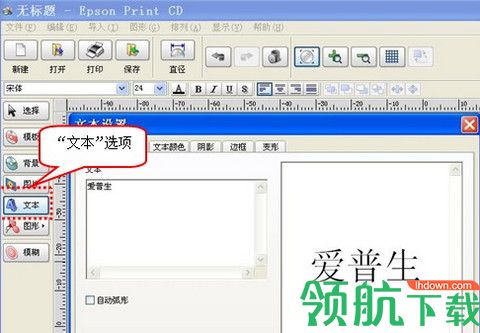
打印光盘盘面(下图以L801为例说明)
点击“打印”,进入打印设置窗口,可以调整打印颜色亮度和打印位置,设置完毕后,点击“打印”,光盘支架进入打印机开始打印
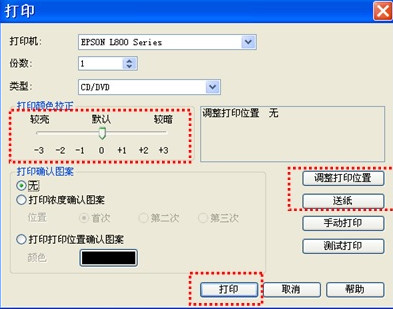
注意:
让打印后的光盘风干24小时以上,避免阳光直射。
在光盘盘面完全干燥之前,请不要使用或碰触其打印面。
只能使用Epson Print CD软件打印光盘。
![信封地址打印工具[小蚂蚁版]](http://www.lhdown.com/statics/images/pc-star2/3.png) 405KB
405KB
 1.5MB
1.5MB
 590KB
590KB
 12.9MB
12.9MB
 2MB
2MB